Der Apps -Bildschirm in Windows 8.1 und Windows RT 8.1 ist die neue Version des Startmenü -> Alle Programme , die in Windows 7 und Vista war. Der
Apps-Bildschirm zeigt eine Liste aller Ihrer installierten Apps Store
und desktop-Programmen, die sein können sortiert, wie Sie.
Dieses Tutorial wird Ihnen zeigen, wie desktop-Anwendungen aufgelistet oder Speichern von apps zuerst auf Ihrem Startbildschirm in die Apps anzeigen, wenn es in Windows 8.1 und Windows RT 8.1 sortiert nach Genre ist.
Dieses Tutorial wird Ihnen zeigen, wie desktop-Anwendungen aufgelistet oder Speichern von apps zuerst auf Ihrem Startbildschirm in die Apps anzeigen, wenn es in Windows 8.1 und Windows RT 8.1 sortiert nach Genre ist.
Beispiel: Apps mit Desktop-Anwendungen anzeigen und Speichern von apps zuerst aufgeführt
 OPTION EINS
OPTION EINS 
1. auf dem Desktop einen Rechtsklick oder halten Sie in der Taskleiste, und klicken/tippen Sie auf Eigenschaften. (siehe Screenshot unten)

2. Eigenschaften von Taskleiste und Navigation, klicken/tippen Sie auf die Registerkarte " Navigation " und führen Sie Schritt 3 oder 4 unten für was Sie gerne tun würden. (siehe Screenshots unten)
3. Liste Desktop Apps zuerst in Apps-Ansicht, wenn nach Kategorien sortiert
A) das Kontrollkästchen Sie Liste desktop apps zuerst in den Apps anzusehen, wenn es nach Kategorie sortiert wird , und klicken/tippen Sie auf OK.
4. To List Store Apps zuerst in Apps-Ansicht, wenn sortiert nach Genre
Hinweis: Dies ist die Standardeinstellung.
A) deaktivieren Sie das Kontrollkästchen Liste desktop apps zuerst in den Apps anzusehen, wenn es nach Kategorie sortiert wird , und klicken/tippen Sie auf OK.

 OPTION ZWEI
OPTION ZWEI 
Die folgenden .bat-Dateien sind für die Registrierungsschlüssel und Werte.
HKEY_CURRENT_USER\Software\Microsoft\Windows\CurrentVersion\Explorer\StartPage
DesktopFirst DWORD
0 = Liste Store apps zuerst
1 = Liste-desktop-Anwendungen zuerst
HKEY_CURRENT_USER\Software\Microsoft\Windows\CurrentVersion\Explorer\StartPage
DesktopFirst DWORD
0 = Liste Store apps zuerst
1 = Liste-desktop-Anwendungen zuerst
1. führen Sie Schritt 2 oder 3 unten für was Sie gerne tun würden.
2. To List Store Apps zuerst in Apps-Ansicht, wenn sortiert nach Genre
Hinweis: Dies ist die Standardeinstellung.
A) Klick/Tap auf den Download-Button unten zum download die .bat Datei unten ein und gehen Sie zu Schritt 4 unten.
3. To List Desktop Apps zuerst in Apps-Ansicht, wenn sortiert nach Genre
A) Klick/Tap auf den Download-Button unten zum download die .bat Datei unten ein und gehen Sie zu Schritt 4 unten.
4. speichern die .bat -Datei auf Ihrem Desktop, und führen Sie es.
5. Wenn Sie aufgefordert werden, klicken Sie auf/Tap laufen.
Hinweis: Wenn Sie möchten, können aufhört, die Eingabeaufforderung ausführen von Aufheben der Blockierung die heruntergeladenen .bat-Datei.
6. beachten Sie jetzt Ihren Bildschirm flimmern wie Explorer neu gestartet wird.
Das ist es,
Shawn


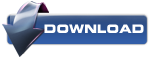
Keine Kommentare:
Kommentar veröffentlichen